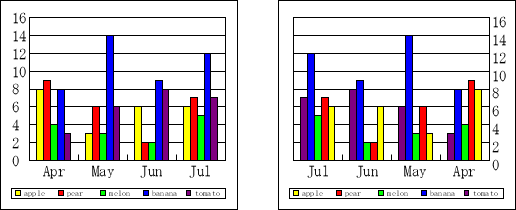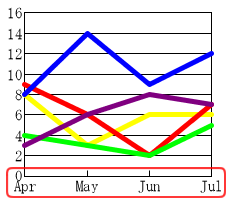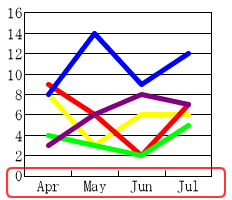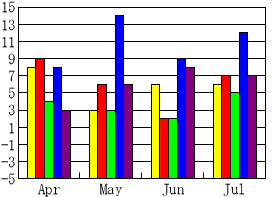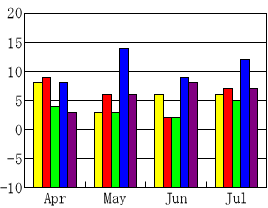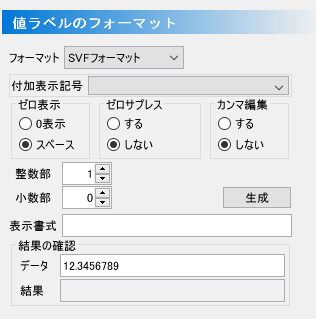軸のプロパティ(矩形チャート)
矩形チャート(棒グラフ、折れ線グラフ、面グラフ)の「軸のプロパティ」の設定について説明します。
軸の向きとスタイルの設定([一般]タブ)
[一般]タブでは、軸の向きと、線のスタイル、および、属性式を設定します。
項目 | 説明 |
|---|---|
向きと位置 |
|
軸線のスタイル | 軸線を表示させる場合は[表示]をオンにして、その後、線幅、線種、線の色を指定します。 |
属性式 | 属性式を設定します。 |
目盛りの設定([目盛り]タブ)
[目盛り]タブでは、軸上の表示される目盛りの表示について設定します。
項目 | 説明 |
|---|---|
目盛り線の表示 | 目盛り線を表示させたい場合は、オンにします。 |
目盛りの設定 | 目盛りの表示間隔、表示位置を設定します。[目盛りの間隔]の[自動]がオンの場合は、軸の目盛り位置から目盛り間隔が自動計算されて設定されます。[軸の位置]の[自動]がオンの場合は、折れ線グラフでは「目盛り」が選択され、棒グラフでは「目盛りの間」が選択されます。 間隔や表示位置を変更する場合は、[自動]をオフにして、[目盛りの間隔]、[目盛りの種類]を設定します。
|
目盛り線のスタイル | 目盛り線のスタイルを設定します。[目盛り線の表示]をオンにした場合にのみ設定できます。[線幅(dot)]、[線の色]をそれぞれ指定します。 |
補助目盛り線の表示 | 補助目盛り線を表示させたい場合は、オンにします。[目盛り線の表示]がオフの場合は設定できません。 |
補助目盛りの設定 | 補助目盛りの表示間隔、表示位置を設定します。 |
補助目盛り線のスタイル | 補助目盛り線の[線幅(dot)]、[線の色]をそれぞれ指定します。 |
軸ラベルの設定([ラベル]タブ)
[ラベル]タブでは、軸ラベルとして表示される内容の選択、ラベルのフォントや大きさなどの書式を設定します。
項目 | 説明 |
|---|---|
表示 |
|
書式 | ラベルのフォント、文字装飾、文字サイズ、色、揃えを設定します。 |
フォーマット | 数値軸ラベルのフォーマットを指定します。項目軸ラベルの場合は表示されません。
|